ما هي شبكة VPN؟ مزايا وعيوب شبكة VPN الافتراضية الخاصة

ما هو VPN، وما هي مزاياه وعيوبه؟ لنناقش مع WebTech360 تعريف VPN، وكيفية تطبيق هذا النموذج والنظام في العمل.
لإنشاء تأثيرات شريط المهام على نظام التشغيل Windows، يتوفر للمستخدمين العديد من الطرق المختلفة والتطبيقات الداعمة لتخصيص شريط مهام Windows ليصبح أكثر حداثة. مع هذه التطبيقات، أصبح لشريط المهام في نظام التشغيل Windows واجهة جديدة تمامًا، مما يؤدي إلى إنشاء تغييرات مثيرة للاهتمام على الكمبيوتر. فيما يلي تعليمات لإنشاء تأثيرات شريط المهام على نظام التشغيل Windows.
كيفية استخدام Taskbar+ لتغيير واجهة شريط المهام على نظام التشغيل Windows
الخطوة 1:
أولاً نقوم بتحميل تطبيق Taskbar+ لنظام الويندوز من الرابط الموجود بالأسفل.
الخطوة 2:
عندما تفتح تطبيق Taskbar+ على حاسوبك، ستلاحظ أن واجهة شريط المهام تتغير إلى شفافة كما هو موضح أدناه.
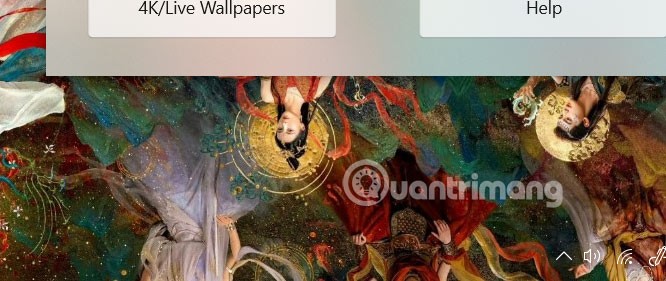
الخطوة 3:
يمكننا أيضًا تغيير واجهة شريط المهام في واجهة تطبيق Taskbar+ بالعناصر كما هو موضح أدناه.
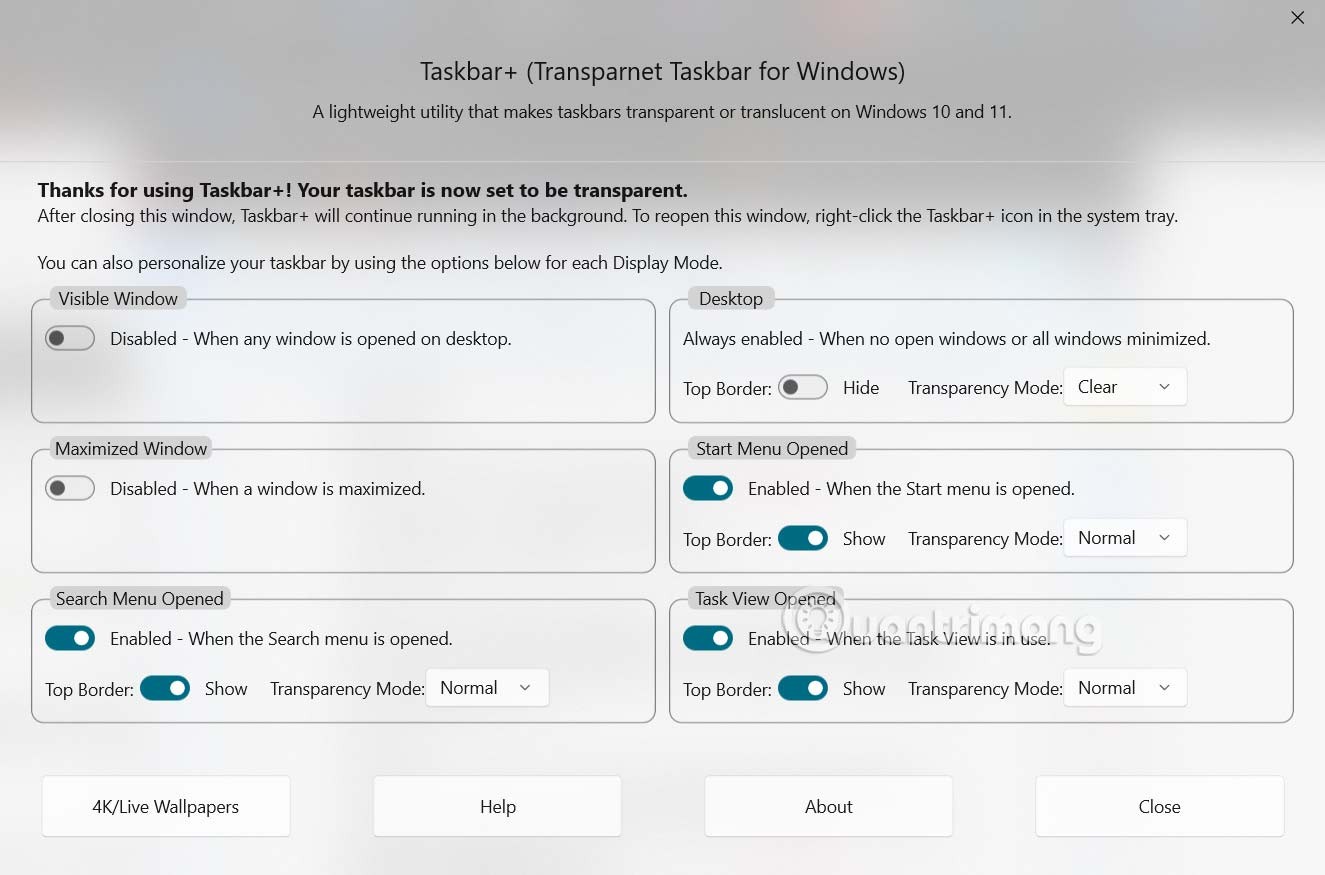
أولاً في قسم سطح المكتب ، ننتقل إلى تغيير التأثير الخاص بشريط المهام. في وضع الشفافية ، حدد:
يمكنك أيضًا تمكين الحد العلوي لإضافة حدود إلى شريط المهام.
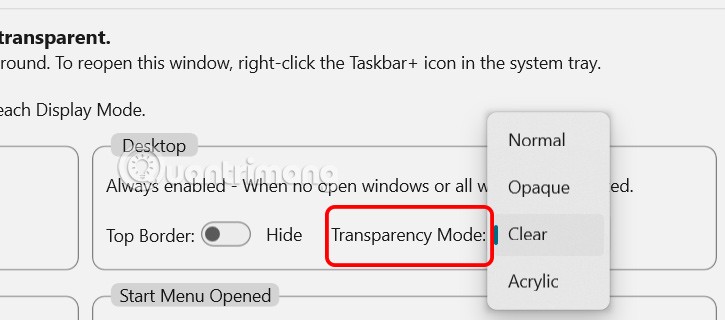
الخطوة 4:
بالإضافة إلى ذلك، تحتوي الواجهة أيضًا على بعض العناصر لضبط واجهة شريط المهام على نظام التشغيل Windows.
إذا كنت تريد استخدام أي إعداد، قم بتحريك الزر الدائري إلى اليمين لتنشيطه .

كيفية تطبيق تأثيرات شريط المهام باستخدام RainbowTaskbar
RainbowTaskbar هو برنامج يسمح لك بإضافة تدرجات لونية باهتة أو تأثيرات ألوان صلبة إلى شريط المهام الخاص بك. يمكنك أيضًا اختيار إضافة حواف منحنية وصور ونصوص وأشكال إلى شريط المهام باستخدام هذا البرنامج.
إليك كيفية إضافة تأثير شريط المهام قوس قزح متعدد الألوان باستخدام RainbowTaskbar:

سيؤدي اختيار إعداد لون قوس قزح إلى تطبيق تأثير تدرج ألوان متعدد الألوان جميل وديناميكي على شريط المهام. يتضمن هذا الإعداد المسبق 8 تدرجات لونية باهتة تتغير كل ميلي ثانية. كما تم تكوينه بتأثير شفافية صغير (عتامة طبقة الخلفية بنسبة 80%). يمكنك عرض إعدادات هذا الإعداد المسبق من خلال النقر بزر الماوس الأيمن على أيقونة شريط مهام Rainbow في علبة النظام وتحديد " فتح".
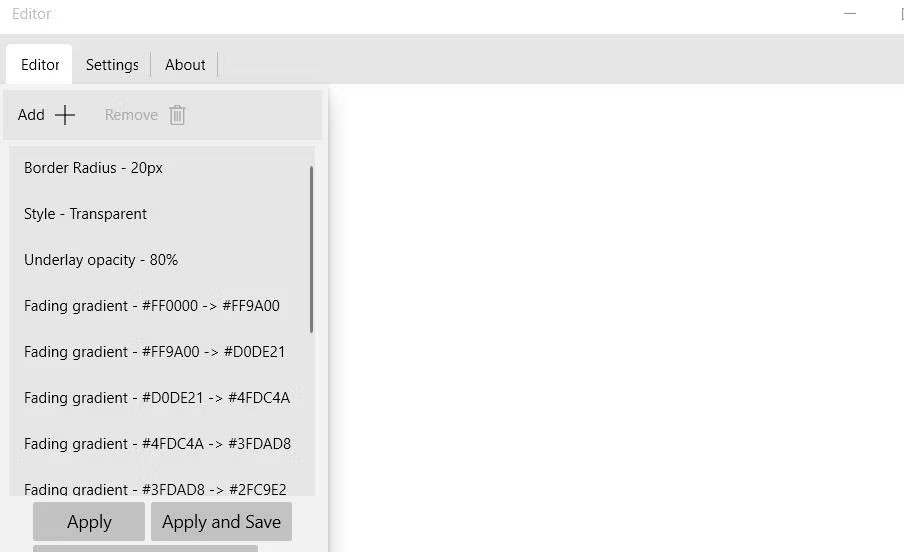
الآن، دعنا نحاول إعداد إعداد مسبق جديد من الصفر. على سبيل المثال، قم بإعداد شريط مهام شفاف بتأثير تدرج ثابت من الأصفر إلى الأحمر مثل هذا:
1. أولاً، حدد خيار Rainbow preset وافتح نافذة RainbowTaskbar من قائمة سياق البرنامج.
2. حدد جميع إعدادات Rainbow المسبقة ثم انقر فوق إزالة لحذفها.
3. بعد ذلك، انقر فوق الزر "إضافة".
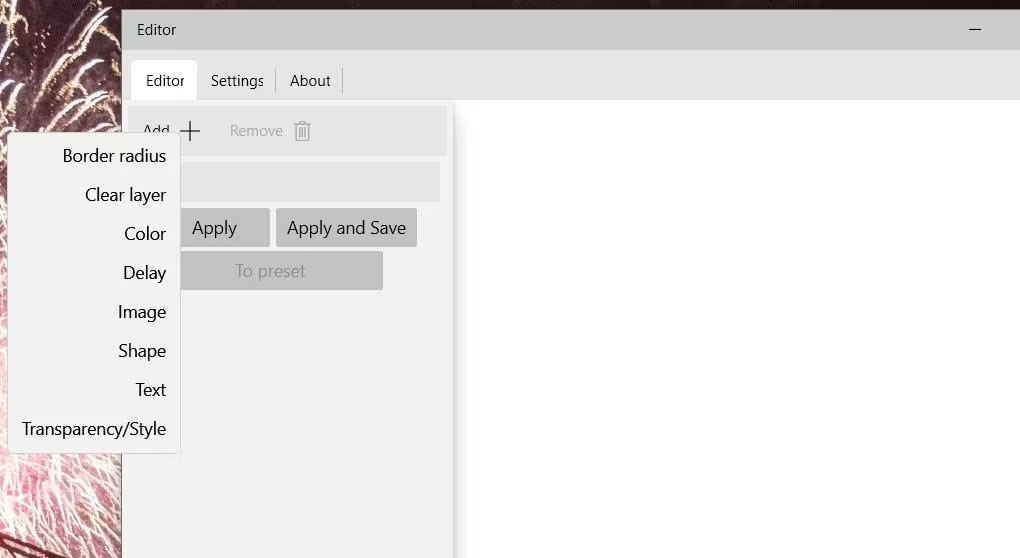
4. حدد إعداد الشفافية/النمط .
5. انقر فوق نمط الشفافية في القائمة المنسدلة "تغيير" .
6. حدد خيار "شفاف" في القائمة المنسدلة .
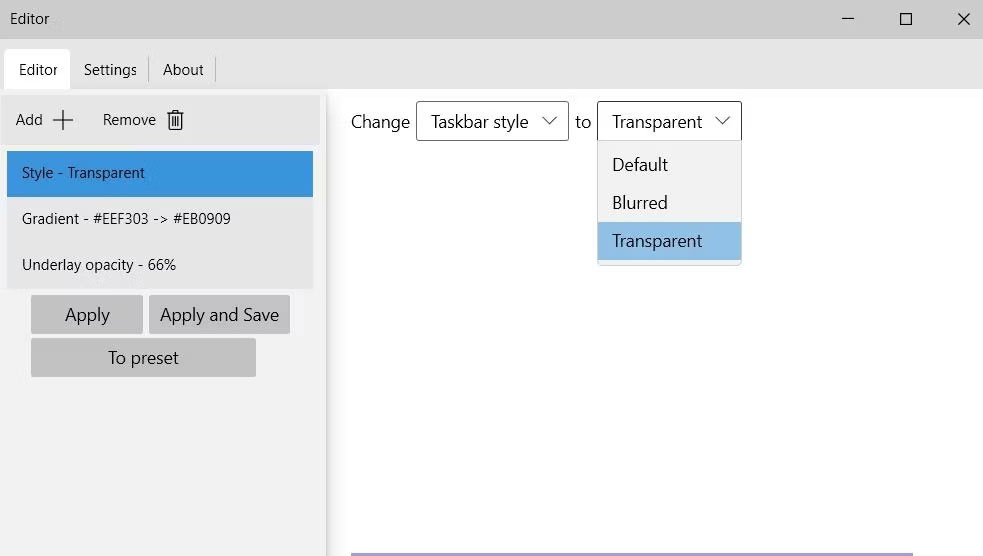
7. انقر فوق إضافة لتحديد اللون.
8. حدد "التدرج" في القائمة المنسدلة.
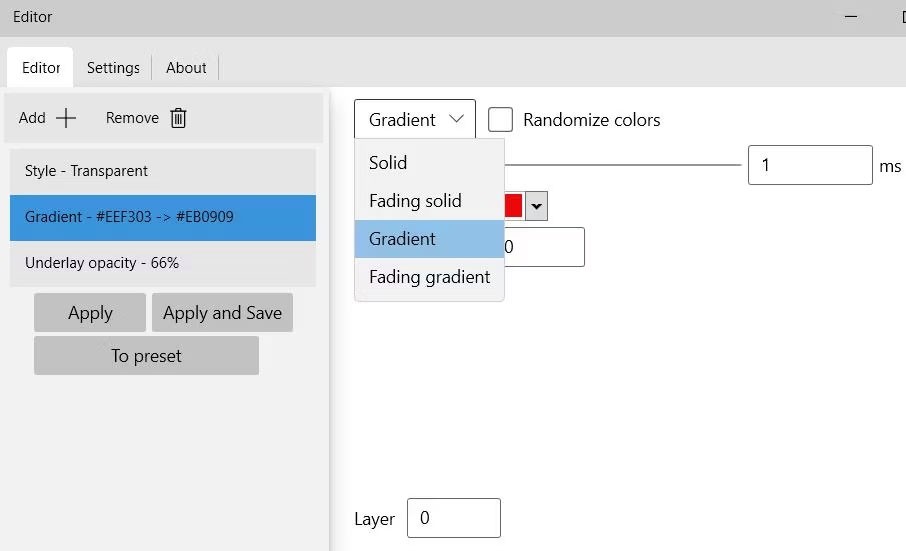
9. انقر فوق مربع اللون الموجود على اليسار لتحديد اللون الأصفر.
10. ثم انقر فوق المربع الملون الأيمن لتحديد المربع الأحمر.
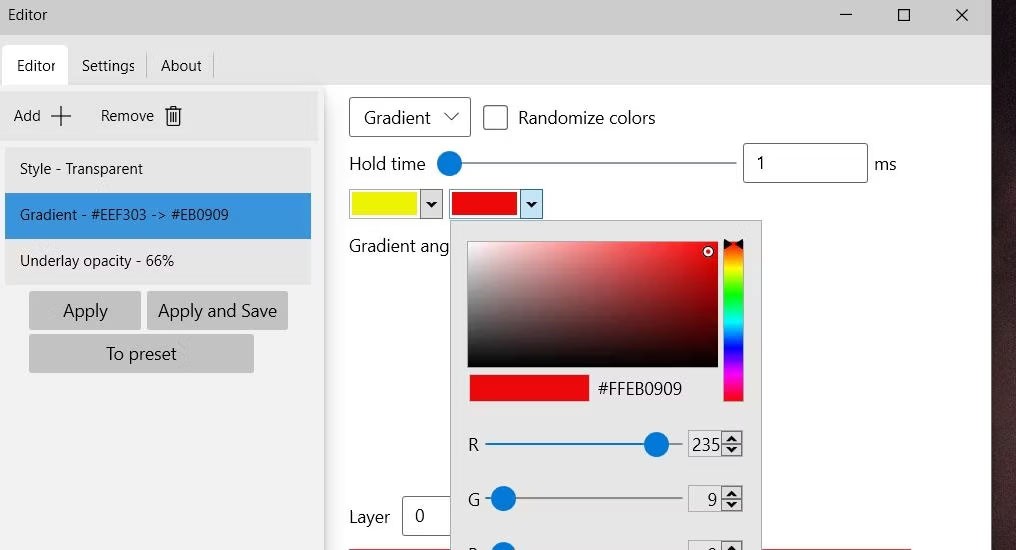
11. انقر فوق الزر "إضافة" لإعادة تحديد الشفافية/النمط .
12. حدد تعتيم الطبقة السفلية في القائمة المنسدلة "تغيير" .
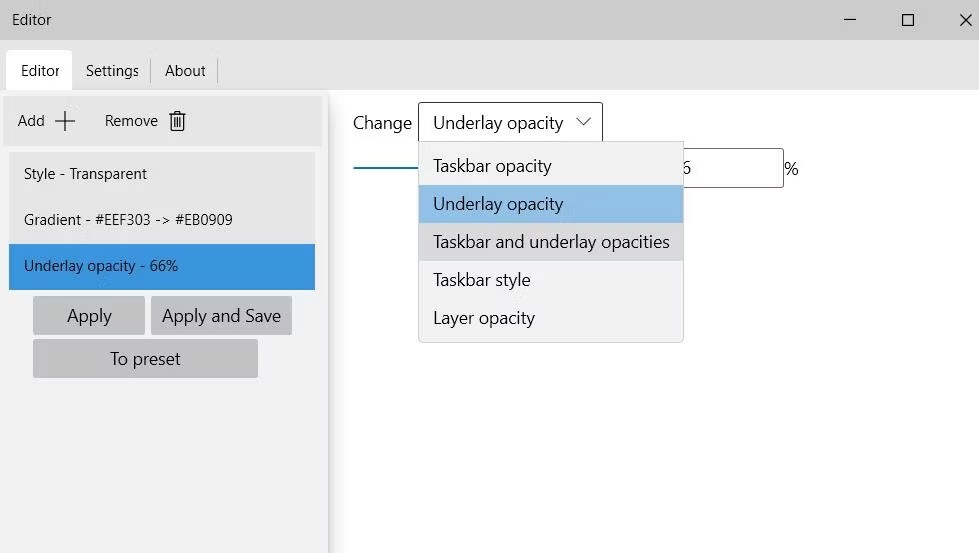
13. اضبط شريط التمرير على حوالي 66%. سيؤدي سحب شريط التمرير إلى اليسار إلى جعل شريط المهام أكثر شفافية.
14. انقر فوق الزر "تعيين مسبق" .
15. أدخل اسمًا للإعداد المسبق الجديد، ثم انقر فوق موافق.
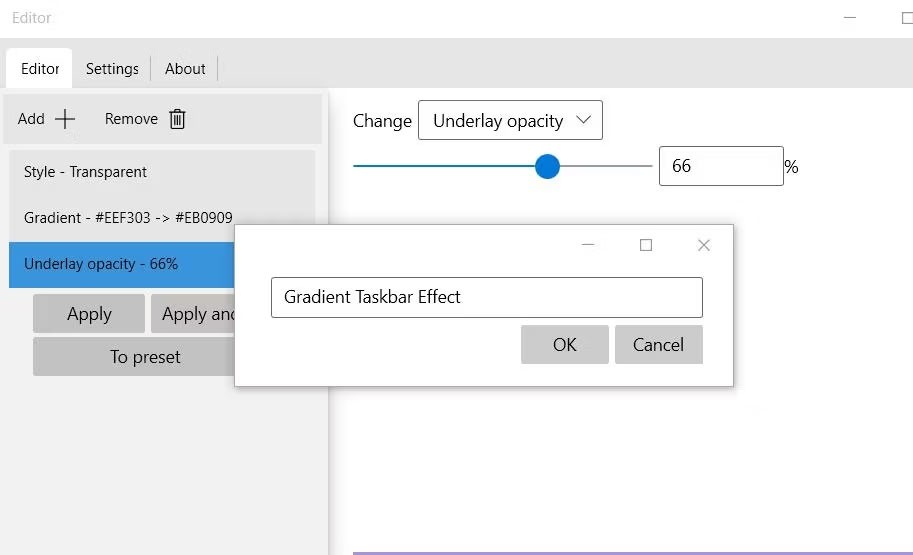
16. ثم حدد "تطبيق" و "حفظ" لتعيين الإعداد المسبق.
الآن، قمت بإنشاء تأثير شريط مهام شفاف بألوان متدرجة باللونين الأصفر والأحمر، مثل التأثير الموضح أدناه. شريط المهام باللون الأصفر على اليسار والأحمر على اليمين. على عكس الإعداد المسبق لقوس قزح، فهو عبارة عن تدرج ثابت لا يتغير. يمكنك إعداد ذلك مسبقًا في أي وقت عن طريق النقر بزر الماوس الأيمن فوق أيقونة شريط المهام RainbowTaskbar وتحديدها من القائمة الفرعية الإعدادات المسبقة .

لاحظ أنه يجب عليك دائمًا تعيين نمط شريط المهام عند إنشاء إعدادات مسبقة جديدة. يمكنك اختيار النمط الضبابي أو الشفاف من القائمة المنسدلة الكبيرة .
كيفية تطبيق تأثيرات شريط المهام باستخدام NiceTaskbar
NiceTaskbar هو تطبيق لتخصيص شريط المهام وهو أبسط قليلاً من RainbowTaskbar. بإمكانك اختيار تطبيق خمسة تأثيرات مختلفة على شريط المهام باستخدام هذا البرنامج. ويقوم أيضًا بدمج بعض الإعدادات الإضافية لتمركز الأيقونات على شريط المهام وإضافة ثوانٍ إلى ساعة شريط المهام. إليك كيفية تطبيق التأثيرات على شريط المهام باستخدام NiceTaskbar:
1. افتح صفحة NiceTaskbar هذه على موقع Microsoft Store.
2. انقر فوق خيار "الوصول إلى التطبيق في المتجر " على صفحة NiceTaskbar وحدد "فتح متجر Microsoft".
3. بعد ذلك انقر فوق " الحصول على" لتثبيت NiceTaskbar.
4. انقر فوق "فتح" لتشغيل NiceTaskbar. ثم انقر نقرًا مزدوجًا فوق أيقونة NiceTaskbar في شريط الأدوات لعرض نافذة التطبيق.
5. حدد خيار التأثير غير شفاف أو واضح أو غير واضح أو سلس أو حظ سعيد .

6. انقر فوق "اللون" لتعيين لون شريط المهام للتأثير.
7. قم بتمكين خيار البدء عند بدء تشغيل النظام .
تعتبر خيارات التأثيرات بمثابة إعدادات لتطبيق شفافية شريط المهام بطرق مختلفة. سيؤدي تحديد الخيار "معتم" إلى تطبيق تأثير لون صلب غير شفاف. سيؤدي النقر فوق Fluent إلى تطبيق الشفافية الكاملة على شريط المهام.
يعد الخياران Clear و Blur من أكثر خيارات التأثير متعة للاستخدام. سيؤدي تحديد "طمس" إلى تطبيق تأثير الشفافية الضبابية. إذا كنت تريد شفافية أكثر وضوحًا، انقر فوق خيار "مسح". سوف يؤدي سحب شريط التمرير إلى زيادة أو تقليل مستوى الشفافية لكلا خياري التأثير.

تضيف إعدادات الأزرار المركزية في NiceTaskbar أيقونات مركزية إلى شريط مهام Windows 10. قم بتشغيل خيار الأزرار المركزية لنقل الرموز إلى منتصف شريط المهام. ومع ذلك، ستبقى الأيقونات غير المثبتة، مثل قائمة "ابدأ"، على اليسار.
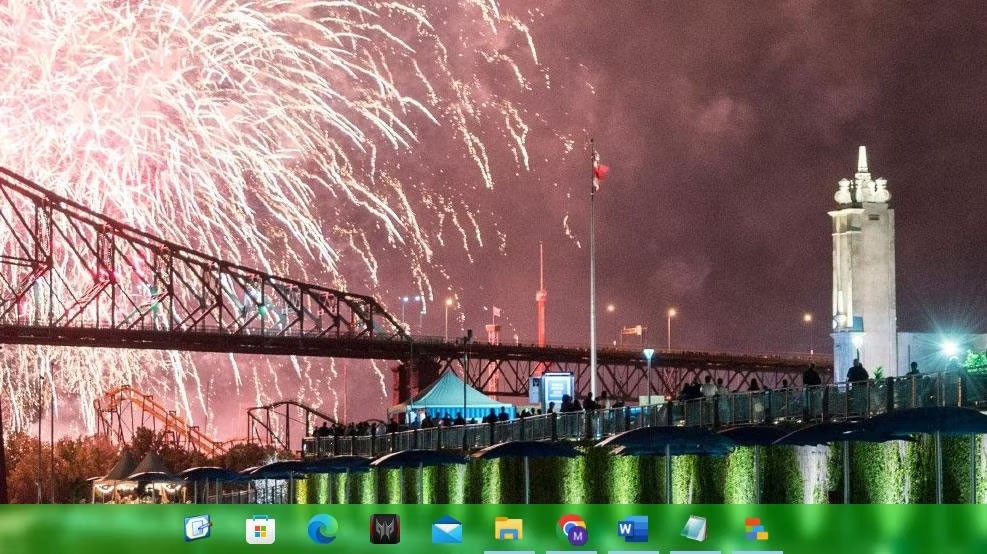
سيؤدي تمكين إعداد عرض الثواني على مدار الساعة إلى إضافة ثوانٍ إلى ساعة شريط النظام. سوف تحتاج أيضًا إلى إعادة تشغيل Windows لكي يسري هذا الإعداد. تتمثل الطرق البديلة لتكوين ساعة شريط المهام لعرض الثواني في نظام التشغيل Windows 10 في تعديل السجل يدويًا أو تنفيذ أمر PowerShell.
ما هو VPN، وما هي مزاياه وعيوبه؟ لنناقش مع WebTech360 تعريف VPN، وكيفية تطبيق هذا النموذج والنظام في العمل.
لا يقتصر أمان Windows على الحماية من الفيروسات البسيطة فحسب، بل يحمي أيضًا من التصيد الاحتيالي، ويحظر برامج الفدية، ويمنع تشغيل التطبيقات الضارة. مع ذلك، يصعب اكتشاف هذه الميزات، فهي مخفية خلف طبقات من القوائم.
بمجرد أن تتعلمه وتجربه بنفسك، ستجد أن التشفير سهل الاستخدام بشكل لا يصدق وعملي بشكل لا يصدق للحياة اليومية.
في المقالة التالية، سنقدم العمليات الأساسية لاستعادة البيانات المحذوفة في نظام التشغيل Windows 7 باستخدام أداة الدعم Recuva Portable. مع Recuva Portable، يمكنك تخزينها على أي وحدة تخزين USB مناسبة، واستخدامها وقتما تشاء. تتميز الأداة بصغر حجمها وبساطتها وسهولة استخدامها، مع بعض الميزات التالية:
يقوم برنامج CCleaner بالبحث عن الملفات المكررة في بضع دقائق فقط، ثم يسمح لك بتحديد الملفات الآمنة للحذف.
سيساعدك نقل مجلد التنزيل من محرك الأقراص C إلى محرك أقراص آخر على نظام التشغيل Windows 11 على تقليل سعة محرك الأقراص C وسيساعد جهاز الكمبيوتر الخاص بك على العمل بسلاسة أكبر.
هذه طريقة لتقوية نظامك وضبطه بحيث تحدث التحديثات وفقًا لجدولك الخاص، وليس وفقًا لجدول Microsoft.
يوفر مستكشف ملفات Windows خيارات متعددة لتغيير طريقة عرض الملفات. ما قد لا تعرفه هو أن أحد الخيارات المهمة مُعطّل افتراضيًا، مع أنه ضروري لأمان نظامك.
باستخدام الأدوات المناسبة، يمكنك فحص نظامك وإزالة برامج التجسس والبرامج الإعلانية والبرامج الضارة الأخرى التي قد تكون مختبئة في نظامك.
فيما يلي قائمة بالبرامج الموصى بها عند تثبيت جهاز كمبيوتر جديد، حتى تتمكن من اختيار التطبيقات الأكثر ضرورة والأفضل على جهاز الكمبيوتر الخاص بك!
قد يكون من المفيد جدًا حفظ نظام تشغيل كامل على ذاكرة فلاش، خاصةً إذا لم يكن لديك جهاز كمبيوتر محمول. ولكن لا تظن أن هذه الميزة تقتصر على توزيعات لينكس - فقد حان الوقت لتجربة استنساخ نظام ويندوز المُثبّت لديك.
إن إيقاف تشغيل بعض هذه الخدمات قد يوفر لك قدرًا كبيرًا من عمر البطارية دون التأثير على استخدامك اليومي.
Ctrl + Z هو مزيج مفاتيح شائع جدًا في ويندوز. يتيح لك Ctrl + Z التراجع عن إجراءات في جميع أقسام ويندوز.
تُعدّ الروابط المختصرة مفيدةً لإزالة الروابط الطويلة، لكنها تُخفي أيضًا وجهتها الحقيقية. إذا كنت ترغب في تجنّب البرامج الضارة أو التصيّد الاحتيالي، فإنّ النقر العشوائي على هذا الرابط ليس خيارًا حكيمًا.
بعد انتظار طويل، تم إطلاق التحديث الرئيسي الأول لنظام التشغيل Windows 11 رسميًا.













